こんにちは、Naraoです。
音楽の専門知識はないけど、自分で音楽を作ってみたい!
そう思ったことはありませんか?

思い浮かんだメロディーを音楽にしてみたいと思ったことはあるけど、音楽の知識もないし・・・
僕はとくに音楽の知識があるわけでもありませんが、ときどきメロディーやビートが頭に思い浮かぶことがあります。
でもそれをどう表現して保存していいかわかりません。
パソコンを使った音楽、DTM(デスクトップミュージック)で一人でも音楽を作ることができる時代ですが、操作方法を覚えたり機材の購入を考えるとハードルが高くて手が出せません。
まず楽譜も読めないし。。。
先日、テレビ朝日「関ジャム 完全燃SHOW」という番組を見ていて面白いアプリが紹介されていました。
その名は『figure』
iPhone、iPad向けの無料で使える音楽アプリです。
プロのシンガーソングライターといえば、高額な機材を使って音楽を作っているのだろうと思っていたのですが、実はプロでもこのアプリで実際に音楽を作って楽曲提供したことがあるんだそうです。
シンガーソングライターの@AAAMYYY(エイミー)さんは、実際にこのアプリを使って楽曲をつくったことがあるとfigureを紹介していました。
今日は『figure』とはどんなアプリで、AAAMYYY(エイミー)さんが実際に作った曲は何かなど調べてみたことをご紹介します。
figureとは
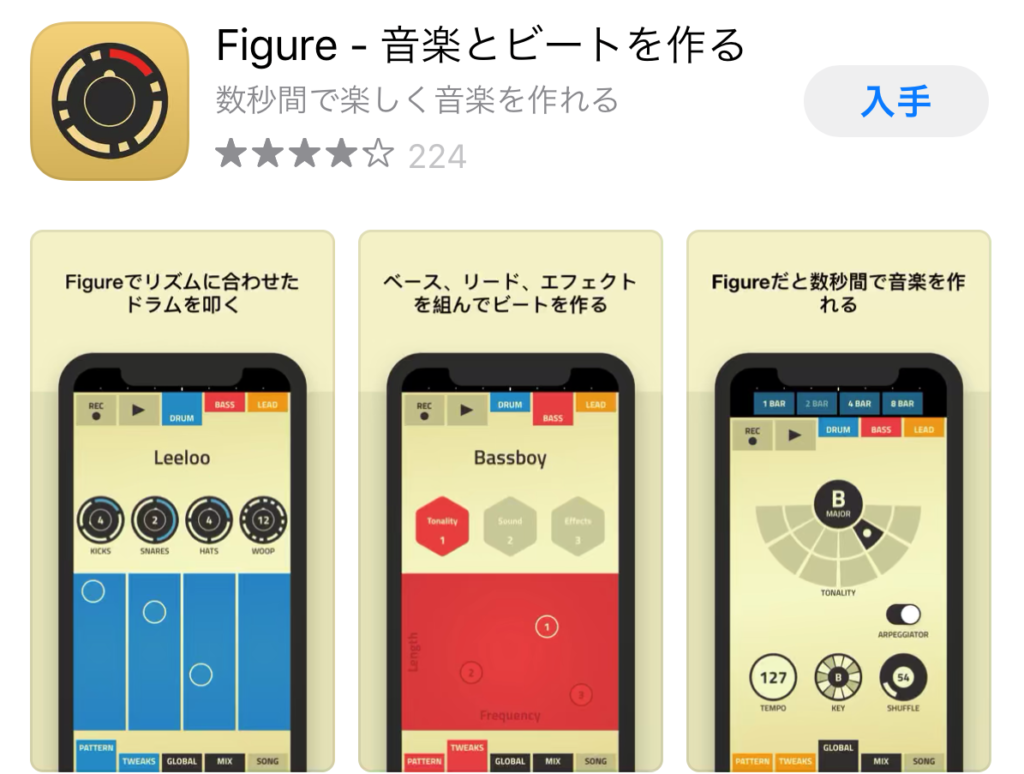
figureはリズムトラックが作成できるiPhone、iPad向けの音楽アプリです。( iOS 11以降で動作します)
音楽の専門知識がなくても、指で触るだけで①ドラム、②ベース、③リードシンセサイザーの3つのトラックで、リズムトラックを制作することができます。
指でタップする場所によっても音色が違うので、より直感的に音楽を作ることができます。
そして、作った音楽は録音・保存・共有できます。(wavファイルで出力)
「数秒間で作れる」はおおげさですが、ちょっとした待ち時間にiPhoneやiPadで手軽に音楽を作ることができるのは本当です。
さらにfigureは無料で利用できます。
また、figureにはこんな数々の称賛の声が上がっています。
「非常に使いやすく、数秒で音楽を作れる。」 – Music Radar
Appstoreより
「すごく楽しくて使いやすい、洗練された音楽作り体験」 – The Verge
「この豪華に設計されたアプリなら、誰でも最高なビート作りができます!」 –App Store 編集者
「Figureは見事な使い心地!」 – Wired
「極力音楽生成テクノロジーが遂に全員が使えるように」– The Guardian
「このアプリであなたはアーティストになれる」– NPR
figureの使い方と独特な操作方法
ダウンロードしてまずはアカウントを作成
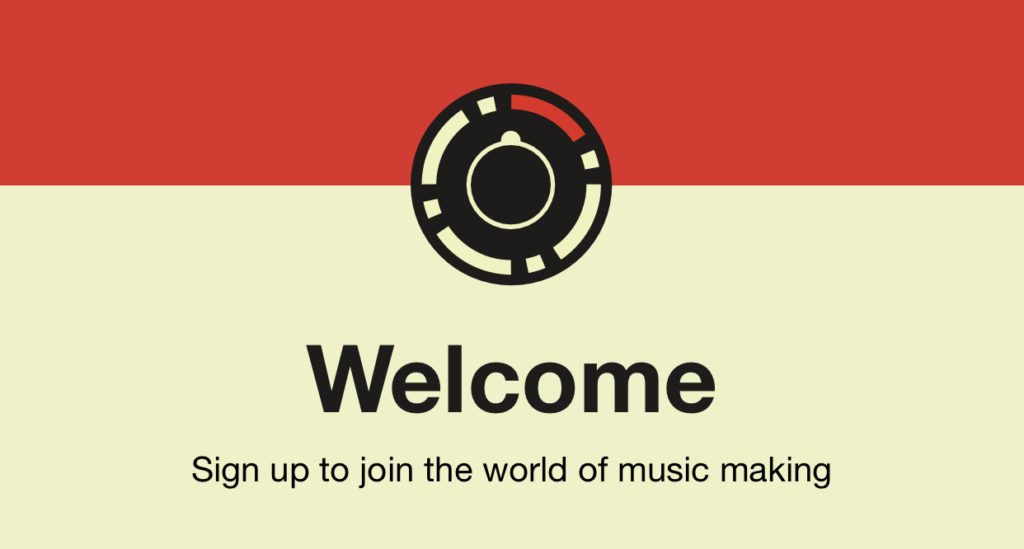
figureをダウンロードしたらまずはアカウントを作ります。
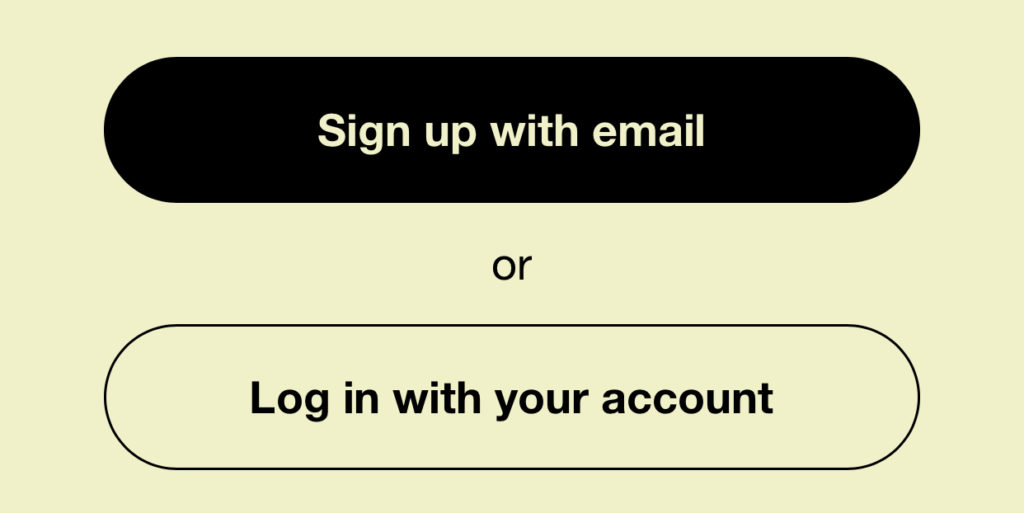
figureの操作方法
figureには種類のトラックがあり、それらを組み合わせてビートを作ります。
①ドラム、②ベース、③リードシンセサイザーの3つです。
3つのトラックをそれぞれ録音して最後はそれを1つの音楽として保存するのですが、figure操作方法は独特です。
トラックごとに複数の音色が用意されていて、さらにタップした場所によって音の広がりなどの効果が違います。
手順としては、まずはトラックを選びます。
たとえばドラム。
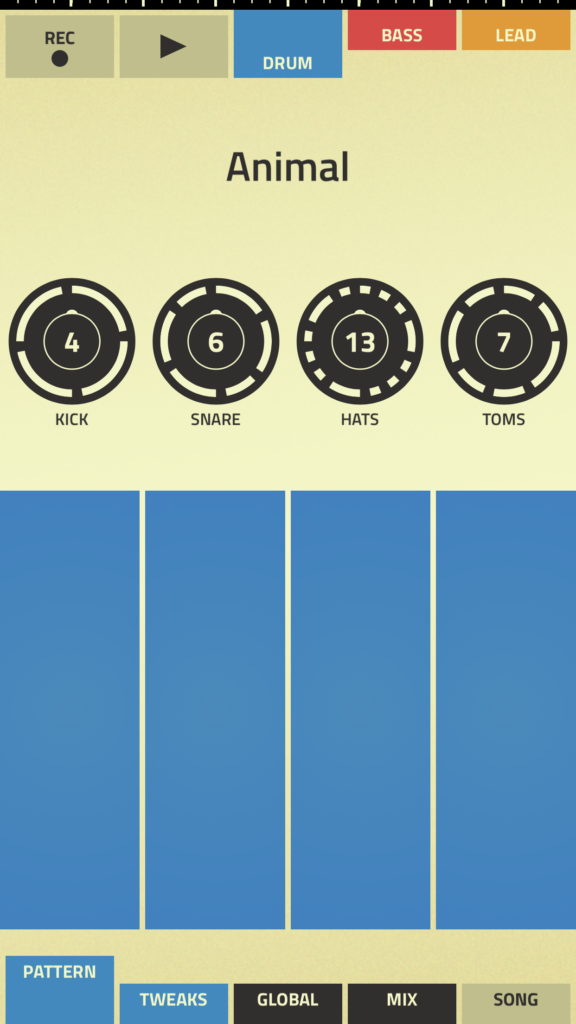
ドラムを選んだら、下には音色と4種類のドラム(バス、スネア、ハイハット、タムなど)が表示されます。
音色というのは、たとえばドラムでもエレクトリックな音のドラムとかロック風のドラムなど雰囲気の違う音のバリエーションです。
青色のエリアをタップすると音がするのですが、青いエリアは縦割りになっていて一見鍵盤の様に見えます。
なので、同じエリアをタップすれば同じ音がでると思っていたのですが、同じエリアの下と上でも音の雰囲気が違います。
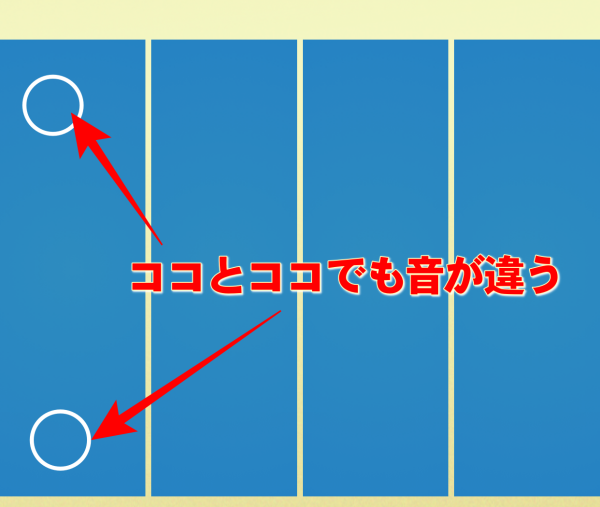
たとえば、スネアドラムをタップしたとき、その音だけが鳴るのか、音の後にエコーのような余韻があるのかなど微妙な違いです。
他にもビートの設定ができるなどいろんな機能があるのですが、このあたりは文章でうまく表現できないので、実際にさわってみて体感してください。
AAAMYYY(エイミー)さんが実際に作って木村カエラに楽曲提供した曲
シンガーソングライターのAAAMYYY(エイミー)さんは実際にfigureを使って曲を作り、有名アーティストに提供した楽曲があります。
それは、木村カエラさんが2019年にリリースしたアルバム「いちご」の中の「clione」という曲です。
この曲は作詞はkaela(木村カエラ)さん、作曲をAAAMYYY(エイミー)さんが担当しています。
Spothifyで聞くことができます。(ユーザー登録が必要です)→Spothifyでclioneを聞く
figureの画面と機能を簡単に説明
figureの画面は細かい部分まで理解しようとすると、慣れない用語もあるので時間がかかります。
でも、そんなことは気にせずにまずは触ってみて音を出してみましょう。
まずはトラックを選んでみましょう。
たとえばドラムはこんな画面になっています。
ドラムの画面

各トラックに用意されている音色はかなり多いと思います。
たとえば、ドラムの音色は調べてみると26種類!
| 1 | Animal |
| 2 | Bern |
| 3 | Boom Bap |
| 4 | Code |
| 5 | Elektro |
| 6 | GB’s Jazz |
| 7 | Glitch |
| 8 | Gosh |
| 9 | Hornstull |
| 10 | Human |
| 11 | Klonkoton |
| 12 | Leeloo |
| 13 | Mansion |
| 14 | Maskin |
| 15 | Northeast |
| 16 | Old School |
| 17 | Rock Snare |
| 18 | Rumble |
| 19 | Sonny |
| 20 | Studio |
| 21 | Syntax Error |
| 22 | TR-BOB |
| 23 | Technologic |
| 24 | Urban |
| 25 | Weekend |
| 26 | Yule |
他にもベースとリードシンセサイザーにもそれぞれかなりの数の音色が用意されています。
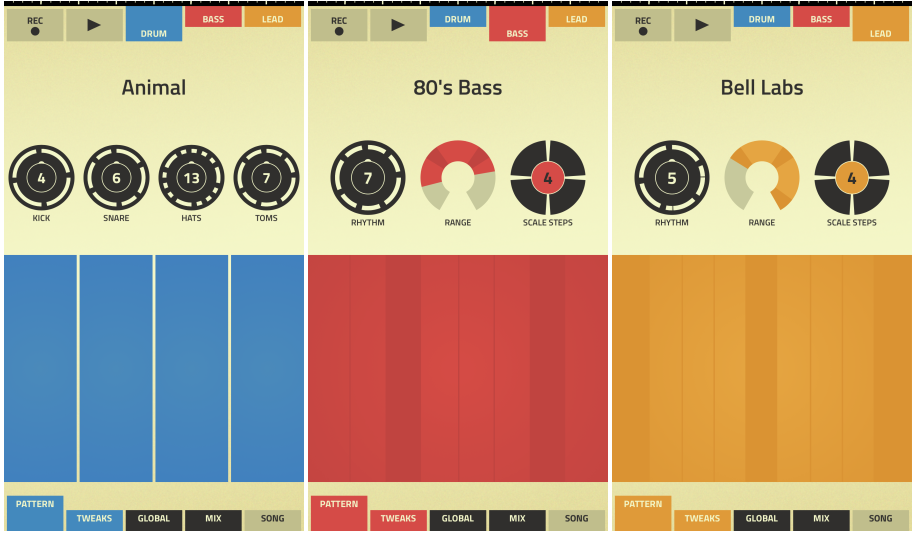
figureの新規作成の手順とアップロード方法
①まずはSONGのタブを開きNEWを押します。
適当な名前が自動的につけられます。この名前は後で変更できます。
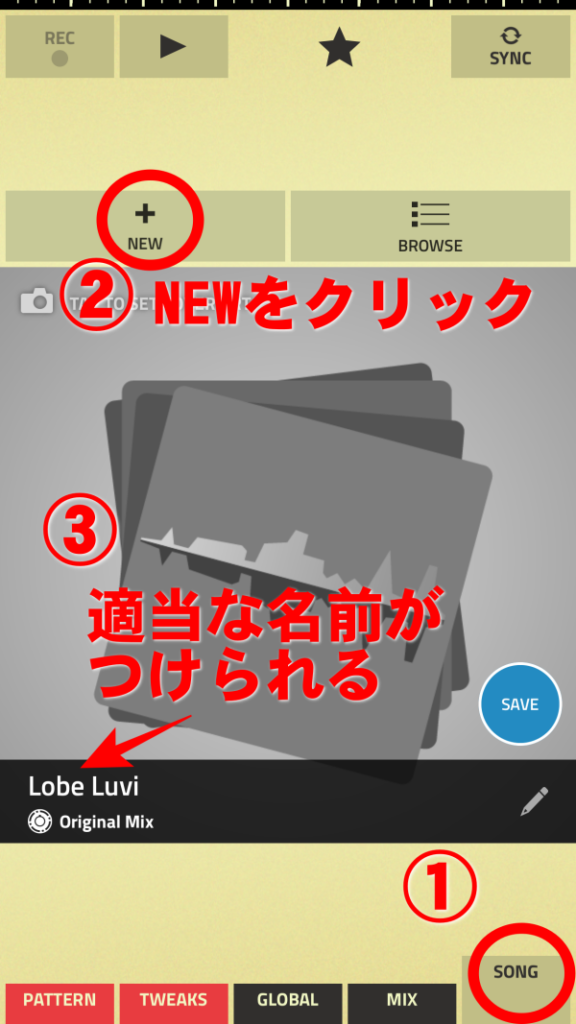
②PATTERNのタブを開きそれぞれのトラック毎に音を作り録音します。
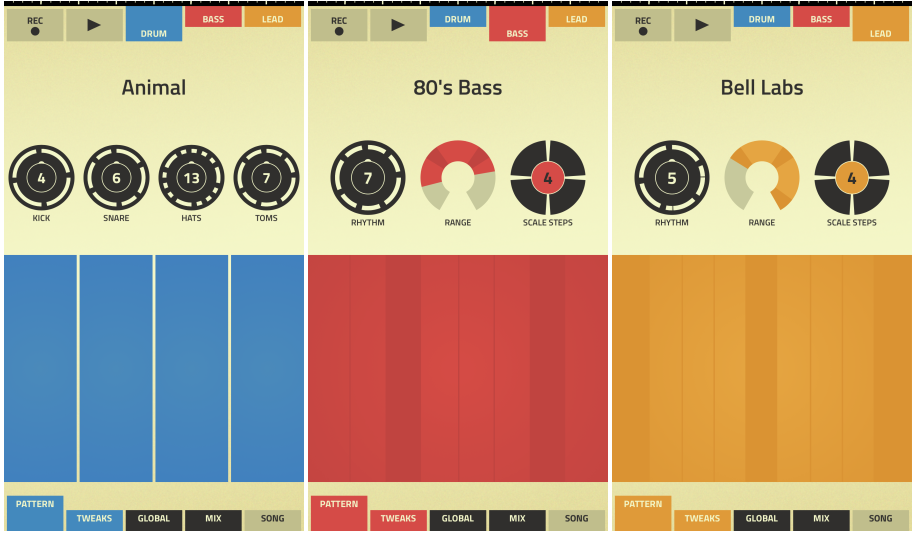
③SONGのタブを開きSAVEを押すと保存されます。
SONGタブを開いてSAVEを押すと、それぞれのトラックで録音した音楽が保存されます。
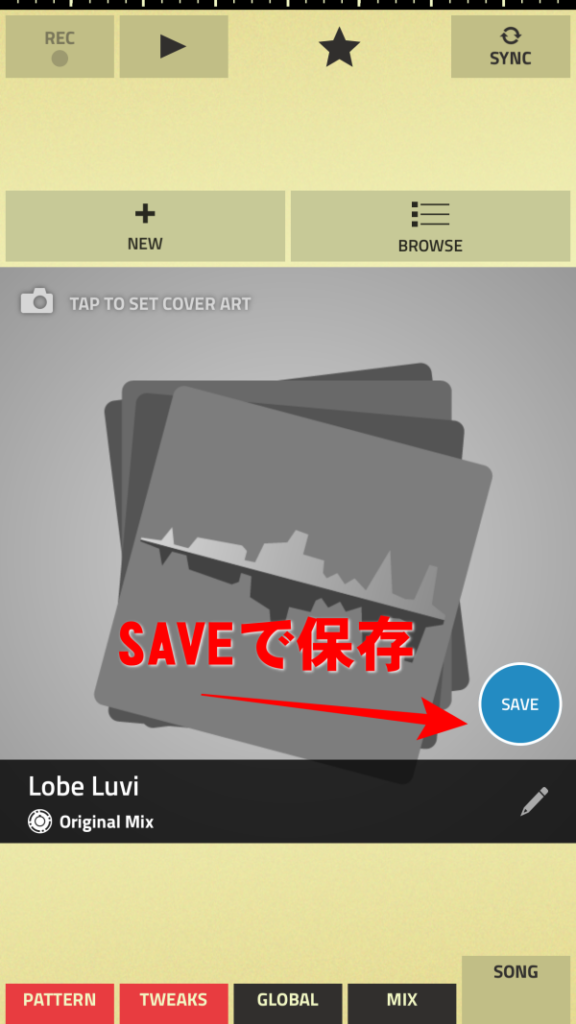
④BROWSEのタブを開き保存されていることを確認します。
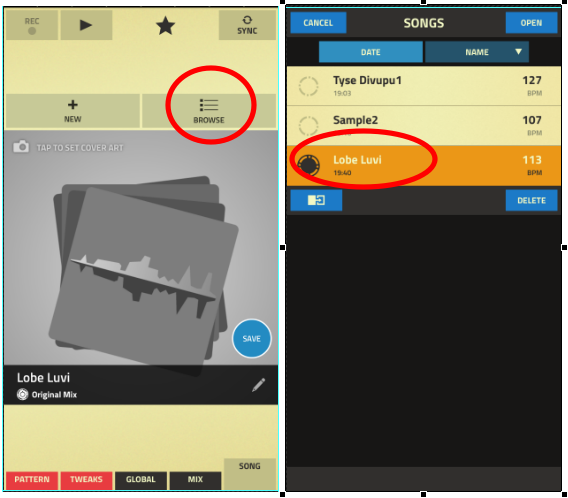
⑤メールやクラウドストレージにアップロードする。
メールやクラウドストレージにアップロードしたい場合は、曲を選びその下のアイコンをクリックして送信先を選びます。
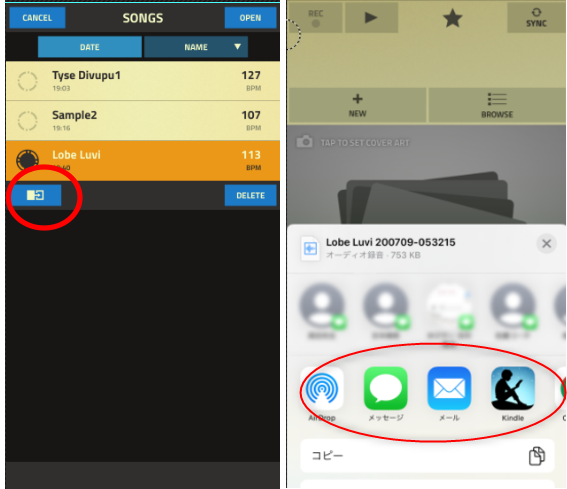
まとめ
今日は、音楽の専門知識がなくても音楽を簡単に作ることができる無料アプリ『figure』をご紹介しました。
本当はもっといろんな機能があるのですが、説明できていない部分がたくさんあります。
操作方法が独特なので、フィーリングで慣れるしかないのですが、あまり深く考えずにとにかく触ってみて楽しみながら覚えるのが一番だと思います。
待ち時間や電車での移動時間など、ちょっとしたヒマな時間にその時の気分のビートを作って遊べるアプリです。
実際にプロのミュージシャンも使っているこのアプリで自分だけの音楽を作ってみませんか?
最後までお読みいただきありがとうございました。
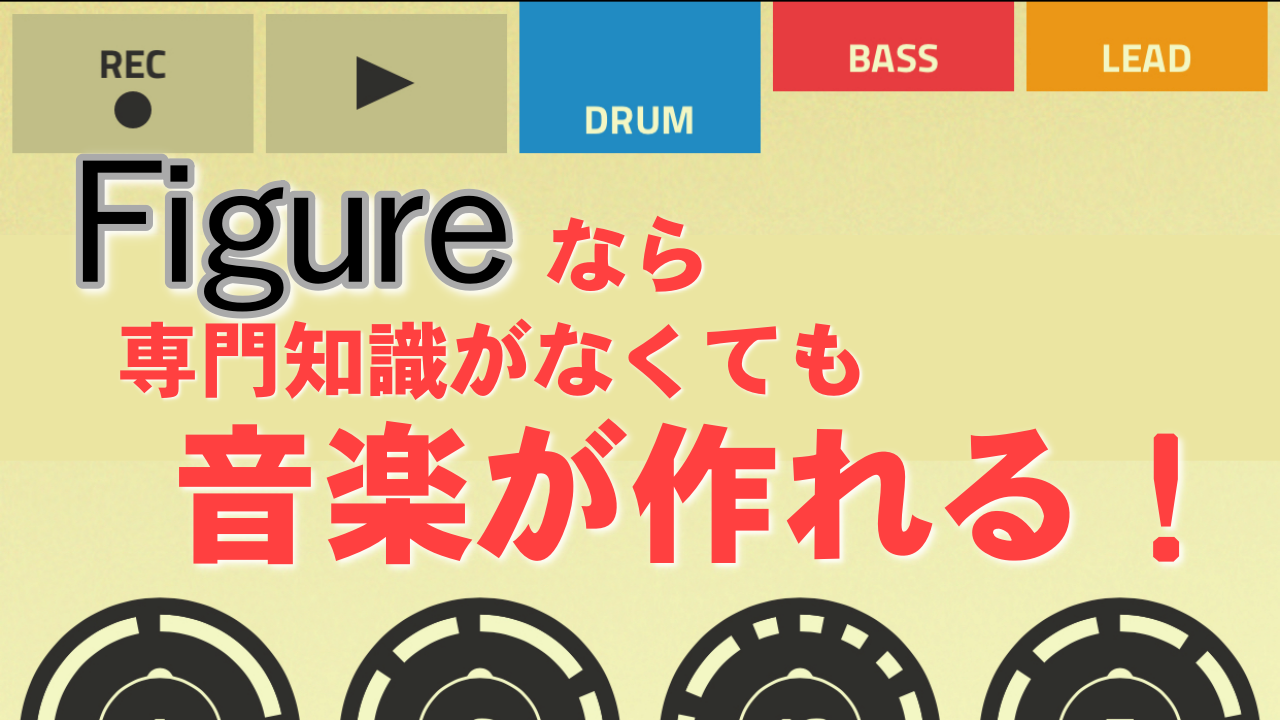


コメント